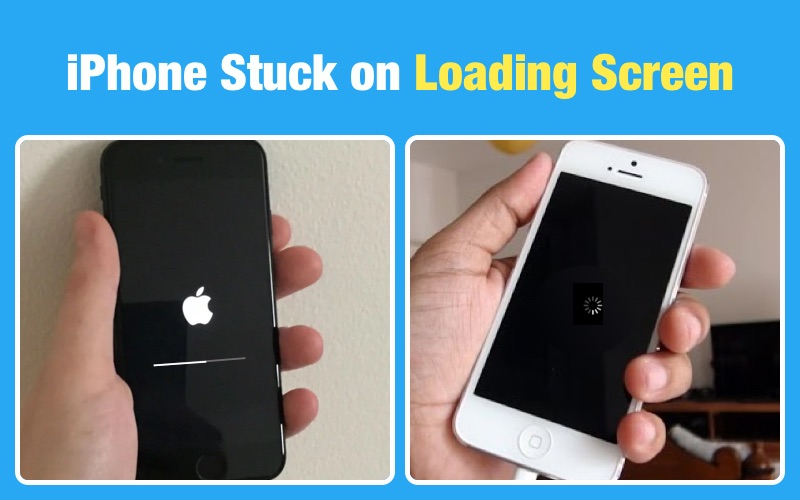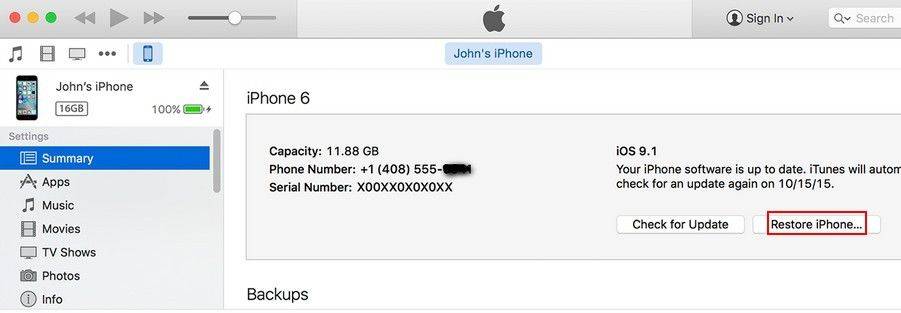關於如何修復iPhone卡在Apple徽標上的完整解決方案
“我女兒的iPhone 7卡在黑色蘋果標誌上。我嘗試過正常的iTunes恢復和DFU恢復。恢復後,iTunes可以看到設備,但iPhone本身仍然卡在黑蘋果標識上並且無法使用。 “
“我的iphone 5s卡在了一個bootloop(蘋果標識)上,屏幕一下子變黑了幾秒鐘,然後再回到蘋果標識處。”
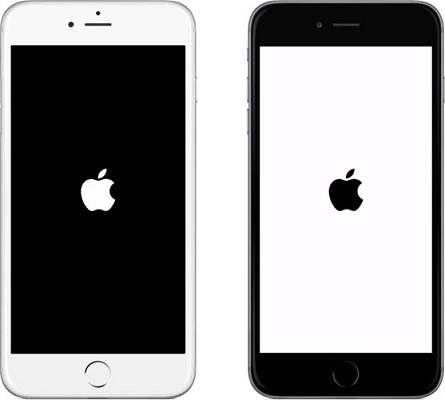
一旦進入了藍色的月球,世界各地的蘋果粉絲一定經歷過這個令人煩惱的問題 iPhone卡在白色/黑色蘋果屏幕上。 假設你是一個充滿激情的Apple愛好者,你可能至少曾經遇到過這個令人討厭的問題,或者你現在可能正在處理這個問題。當你降落在正確的地方時,你可以稱自己為幸運者。在下面的文章中,您將找到不同的解決方案 iPhone啟動循環Apple徽標問題。在本文中,我們將討論修復iPhone的5種不同方法。
第1部分:為什麼你的iPhone啟動Apple徽標?
每當你處理iPhone卡在蘋果標識問題時,請記下一個注意事項,它帶你無處可去。要從根本位置解決這個問題,您應該知道為什麼這個問題首先出現了。原因可能是任何問題,從簡單的軟件問題到復雜的硬件問題。
軟件問題: 任何軟件問題,如昇級到iOS,從iCloud / iTunes恢復iPhone或安裝任何更新都可能使您的設備面臨“iPhone不會打開卡住Apple徽標”的問題。

越獄問題: 越獄後你可能會遇到Apple徽標卡住的問題。雖然越獄你的iPhone可能會為你提供你無法訪問的各種功能,但是在越獄後安裝不可靠的應用程序並且安裝不可靠的應用程序可能會讓你和你的iPhone遇到麻煩。其中一個麻煩就是 - 蘋果卡在蘋果標誌中。
硬件問題: 有時,硬件也可能導致此問題。電池耗盡問題,屏幕燒壞問題,因寒冷天氣導致屏幕凍結,GPS工作問題等等都列出了可能導致Apple徽標卡住問題的一些問題。
現在您已經了解了iPhone Apple徽標屏幕卡住的各種原因和可能的解決方案。如果你已經嘗試了所有提到的方法但沒有任何效果,那麼就應該為硬件故障做好準備,並且最好將你的設備送到當地的維修店進行專業創意。
第2部分:如何修復iPhone卡在Apple徽標中
方法1:強制重啟iPhone
您是否遇到問題iPhone卡在Apple徽標上?不用擔心。只需強制重啟iPhone,有時可以在幾秒鐘內解決您的問題。按照以下步驟強制重啟iPhone。

對於iPhone 6 / 6s,SE或更早版本: 同時按電源按鈕和主頁按鈕。按住按鈕直到看到Apple徽標。現在釋放按鈕並等待重啟過程完成。
適用於iPhone 7或7 Plus: 長按鎖定/電源按鈕以及音量降低按鈕。在屏幕上看到Apple徽標時釋放按鈕。
對於iPhone 8 / X,iPhone XS / XR: 快速按,然後釋放音量增大按鈕。現在,快速按下,然後釋放音量降低按鈕。然後長按側面按鈕直到屏幕熄滅並再次打開。看到Apple徽標時鬆開按鈕。
方法2:修復iPhone卡在Apple徽標上沒有數據丟失
你的iPhone仍然停留在Apple徽標模式嗎? Tenorshare ReiBoot 在這裡是為了你的幫助。這是你可以去的最後一個選擇,並擺脫你的問題。該軟件將輕鬆讓您的Apple徽標卡住iPhone恢復工作狀態。它是一鍵式解決方案,也是您解決問題的免費解決方案。按照以下步驟解決Apple徽標卡住問題。
步驟1: 在您的計算機上下載並安裝該工具。完成後,使用USB連接PC和iPhone。選擇“修復操作系統”選項。

第2步: 選擇“開始修復”然後您將進入新屏幕以下載固件。

第3步: 單擊“下載”在線下載所需的固件包。

第4步: 下載完成後點擊“開始修復”。這將啟動iPhone的恢復過程。請注意,在整個過程中,您的iPhone絕不會斷開連接。一旦完成該過程,您的設備將重新啟動,然後問題就解決了。您的數據也不會損壞或丟失。

如需進一步了解,請參閱以下視頻並了解更多詳情。
方法3:將iPhone置於恢復模式並恢復(數據丟失風險)
幾個小時你的iPhone卡在Apple徽標上了嗎?將您的設備置於恢復模式可以幫助您擺脫問題。請遵循以下步驟:
步驟1: 將iPhone連接到PC並打開iTunes。現在,長按“睡眠/喚醒”按鈕以及“主頁”按鈕。
第2步: 一旦屏幕變黑,請釋放睡眠/喚醒按鈕。繼續按住主屏幕按鈕,直到看到iTunes彈出消息,通知您在恢復模式下檢測到iPhone並需要恢復。
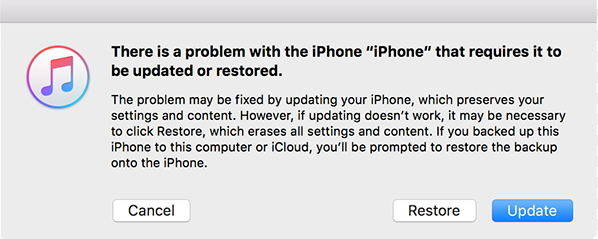
請注意,您將刪除iPhone上的所有內容和設置。如果您沒有備份文件,強烈建議您使用使用Tenorshare iCareFone進行免費備份第一。

第3步: 單擊“恢復”,iTunes將開始下載軟件以恢復和恢復出廠設置。
方法4:從DFU模式恢復iPhone
如果恢復模式無法解決iPhone 6 / 6s卡住Apple徽標問題,則可以選擇DFU模式。進入DFU模式比恢復模式有點棘手,如果使用這種方式,你仍然會丟失iPhone上的所有數據。按照以下步驟進入DFU模式。
步驟1: 連接您的PC和iPhone。現在打開iTunes。接下來,長按主頁按鈕和睡眠/喚醒按鈕僅10秒鐘。
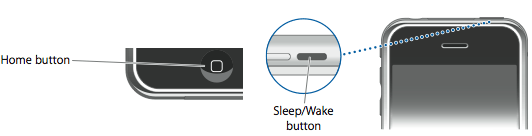
第2步: 屏幕變黑後,鬆開睡眠/喚醒按鈕。繼續按住主屏幕按鈕,直到顯示iTunes的彈出消息,確認在恢復模式下檢測到您的設備。

如果您看到一個完整的黑屏,恭喜您處於DFU模式,您可以按照上述方法(恢復模式)使用iTunes恢復您的設備。請注意,有可能您的數據丟失或被DFU模式損壞。所以,如果你準備承擔風險,那就去吧。
方法5:聯繫Apple尋求幫助
如果任何解決方案未從iPhone屏幕上關閉Apple徽標,則需要與Apple聯繫。有可能硬件存在一些問題,軟件解決方案對它們不起作用。因此,您需要聯繫Apple尋求支持。
摘要
在上面的文章中,我們討論了解決iPhone 5/6 / 6s / 7/8無限循環問題的最佳5種方法。在所有解決方案中,ReiBoot確實是最佳選擇,因為它修復了更多Apple徽標,但其他問題如iPhone 黑屏 , 恢復模式卡住了 , 冷凍的屏幕和更多。希望上面列出的解決方案之一能為您帶來成功。通過以下評論與我們分享反饋。